Mengaktifkan konfigurasi File dan Printer Sharing di Windows merupakan syarat utama ketika seseorang ingin berbagi File dan berbagi pakai Printer sehingga beberapa komputer lain yang terhubung dengan jaringan LAN dapat mengakses file dan juga menggunakan printer tersebut.
Seperti halnya pada windows versi sebelumnya, untuk dapat berbagi file serta berbagi pakai printer di Windows 8, diperlukan beberapa konfigurasi yang perlu dilakukan, umumnya hal pertama yang harus dilakukan ialah mengaktifkan File and Printer Sharing.
Nah untuk Cara Mengaktifkan File dan Printer Sharing di Microsoft Windows 8 caranya sangat mudah, lebih lengkapnya ikuti langkah-langkahnya sebagai berikut:
- Masuk ke “Control Panel” dengan cara arahkan cursor mouse di sudut kanan atas atau sudut kanan bawah layar untuk menampilkan Charm Bar, kalau menggunakan keyboard cukup tekan kombinasi Win + C. kemudian klik Search.

ketik Control Panel pada kotak pencarian, lalu klik Control Panel
- klik “System and Security”

- Klik “Network and Internet”

- Selanjutkan klik “view network status and tasks”

- Klik “change advanced sharing settings” yang berada disisi kiri

- Ok sekarang anda bisa mengaktifkan file and printer sharing dengan memilih options “Turn on file and printer sharing”

Update:
Pastikan pada bagian setting “HomeGroup connection” berada dalam posisi “Allow Windows to manage homegroup connection”. (biasanya setting ini sudah default).
Sumber : http://techno.internetberitaku.com

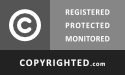
0 Comments
Posting Komentar